En esta ocasión vengo a compartirles un método para tener internet Tranlcel ilimitado que corre hasta a 5 Mb de velocidad con 3G.
Cabe mencionar que este método lo configuramos varios amigos que estamos dentro de un grupo privado, y ya lleva funcionando más de 1 año. A este método le pusimos por nombre "Reconnecting" debido a que para que conecte es necesario dejarlo reconectando de 5 a 10 minutos.
NOTA: Este método sólo funciona en Android "Ice Cream Sándwich", "Jelly Bean" y "Kit Kat". Si quieres que te funcione en Lollipop tienes que leer este tutorial: [-Tutorial-] Solucionar problema de compatibilidad de OpenVPN en Lollipop y otras apps
No pude subir imágenes debido a falta de tiempo, pero se los explicaré muy detalladamente. Es muy fácil, ya que sólo necesitan seguir estos 6 sencillos pasos:
Paso 1: Deben utilizar solamente esta versión de OpenVPN: Descarga Aquí
Paso 2: Necesitan un servidor ovpn, ya sea Finch, Kepard, VPNbook, freeVPN, etc. Les recomiendo Kepard, ya que es con el que mejor funciona, pero deben tener cuenta Premium para que les conecte (yo estuve regalando muchas cuentas Kepard Premium hace unos días atrás, pero debido a que ando algo corto de tiempo, ya no me es posible). Si desean obtener una cuenta Kepard con gusto se las hago por un muy pequeño donativo en este otro tema: Obtén tu cuenta Kepard por un muy pequeño donativo Si quieren descargar un pack de 16 servidores Kepard vírgenes, les invito a que visiten este post: [::Aporte::] 16 Servidores Kepard ovpn
Paso 3: Una vez que ya tengan el servidor que quieren usar. ahora tienen que editarlo. Pueden editar el servidor en la PC usando el bloc de notas, lo cual es muy fácil. Pero si lo quieren editar desde el celular, tienen que hacer lo siguiente:
Necesitan instalar el explorador de archivos "Es File Explorer", el cual es gratuito desde Google Play. Buscan el servidor ovpn que quieren editar y lo dejan presionado para seleccionarlo; le dan al botón "Más" y les aparecerá una lista de opciones, elijen "Abrir Como", y elijen "Texto", y ahora eligen la app "Es Note Editor", la cual ya viene integrada con "Es File Explorer". Ahora le dan al botón "Menú" y elijen la opción "Editar", y ya podrán editar las líneas del servidor.
Y ya sea que uses la PC para editarlo o el celular, ahora buscan la línea "nobind" y la borran, y en su lugar escriben "lport 8081" (sin las comillas). También pueden usar el 8000, o el 8443, 8080, 9090, etc. Hay muchos que pueden usar, pero aquí les pongo de ejemplo el 8081. Dan al botón "Atrás" y guardan los cambios. Y listo. Ya podrán exportar el servidor al OpenVPN For Android que les subí, ya que solamente les funcionará con esa versión.
Paso 4 Una vez agregado el servidor, abren OpenVPN y le dan tap al botón menú que está a la derecha del servidor agregado, y entran en "Avanzado", "Reintentos de Conexión", y elijen la opción que dice: "Unlimited reconnection retries".
Paso 5: De allí se van a "Opciones personalizadas" y agregan estas líneas: Descarga Aquí Y le dan en Aceptar y regresan a la pantalla principal del OpenVPN.
Paso 6: Por último ponen el celular en Modo Avión, y le dan en conectar al servidor que ya han configurado. Y cuando les aparezca el mensaje: Esperando por una red que se pueda usar, entonces quitan el modo avión y les debe de decir "Esperando respuesta del servidor" y "Autenticando" y allí se quedará detenido por 1 minuto más o menos. Luego empezará a reconectar, y lo dejan reconectando un máximo de 10 minutos hasta que conecte. Eso es todo.
En caso de que ya hayan pasado 10 minutos y no se haya conectado, entonces detengan el OpenVPN y pongan el celular en Modo Avión. Y le dan en conectar al servidor, y nuevamente quitan el Modo Avión, y esperan otros 10 minutos a que les conecte. Y así le harán cada vez que pasen 10 minutos para volver a intentarlo.
Si te fui útil mi aporte comenta o déjame puntos.
Saludos
Instrucciones de descarga:

Última edición por CiberSpyder el Vie 27 Feb 2015, 12:40 pm, editado 27 veces (Razón : Se agregó link al tutorial para hacerlo funcionar en Lollipop)
 Portal
Portal